Stellar Photo Recovery
- 1. Su Stellar Photo Recovery
- 2. Su Questa Guida
 3. Primi Passi
3. Primi Passi 4. Come
4. Come- 4.1. Assegnazione dell'accesso completo al disco rigido
- 4.2. Ripristino dei dati dal disco rigido del sistema con High Sierra e versioni successive
- 4.3. Ripristino dei dati da un volume esistente
- 4.4. Recupero dei dati da un'unità persa/partizione non allocata
- 4.5. Ripristino dei dati da CD/DVD
 4.6. Lavorare con le immagini dei dischi
4.6. Lavorare con le immagini dei dischi- 4.7. Anteprima dei risultati della scansione
 4.8. Eseguire una scansione di profondità
4.8. Eseguire una scansione di profondità- 4.9. Salvataggio e ripresa delle informazioni di scansione
- 4.10. Salvare i file ripristinati
 4.11. Modificare le preferenze
4.11. Modificare le preferenze- 4.12. Opzioni per la visualizzazione dei dati di accesso
- 5. Tipi di File Supporta ti
- 6. Domande più Frequenti (FAQ)
- 7. A proposito di Stellar

4.6.1. Creare un'immagine del disco
Applicabilità: Questo argomento "Creare un'immagine del disco" riguarda solo le edizioni Professional, Premium e Technician di Stellar Photo Recovery.
Utilizzi l'opzione Crea immagine di Stellar Photo Recovery per creare un'immagine di vari dispositivi di archiviazione e salvarla come file DMG. Può creare un'immagine dai seguenti tipi di dispositivi di archiviazione:
-
Dischi rigidi
-
Volumi logici esistenti sui dischi rigidi
-
Supporti dati rimovibili come drive, dischi rigidi esterni, ecc.
Le immagini di tutte le fonti sopra elencate vengono salvate come file DMG. Questo file DMG ha le stesse dimensioni del file sorgente. Può utilizzare i file immagine per continuare il recupero dei dati in un secondo momento.
L'immagine creata con Stellar Photo Recovery avrà le stesse dimensioni del disco rigido, della chiavetta USB o del volume selezionato. Si assicuri che la posizione in cui desidera salvare il file immagine abbia spazio sufficiente per salvare il file immagine.
I passaggi per creare un file immagine da un disco rigido, un volume o un dispositivo di archiviazione rimovibile:
-
Esegua il software Stellar Photo Recovery.
-
Clicchi sull'icona
 nella barra laterale per selezionare le opzioni della schermata Crea immagine.
nella barra laterale per selezionare le opzioni della schermata Crea immagine. - Nella schermata Crea immagine, seleziona l'unità o la partizione per la quale desidera creare un'immagine.
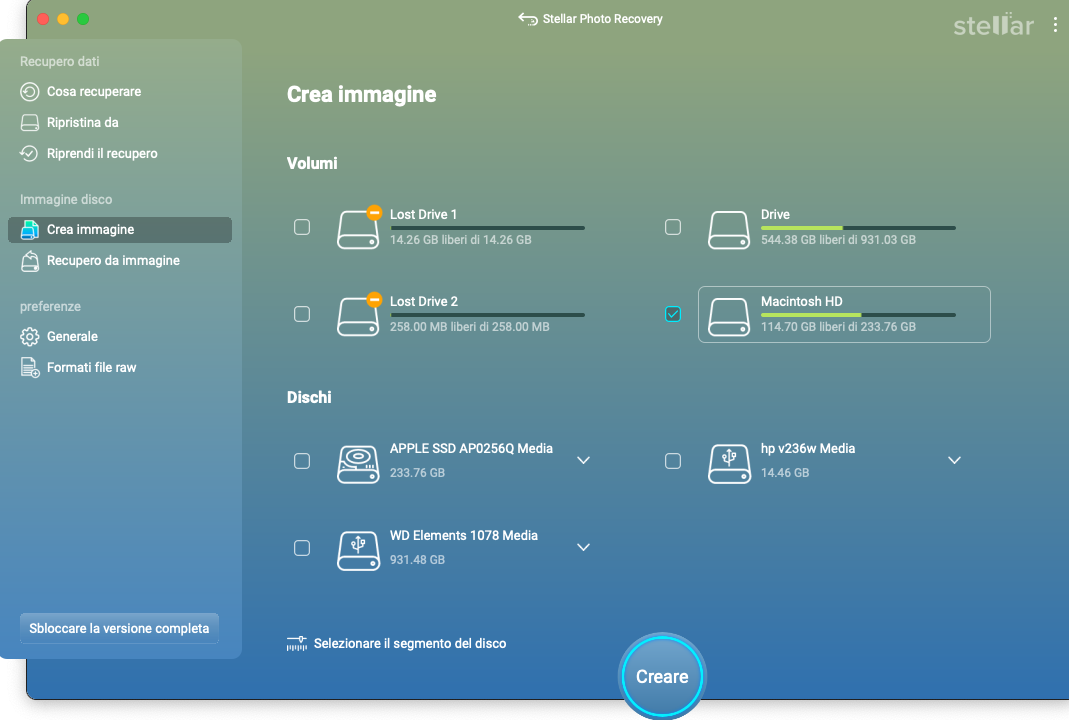
- Per creare un'immagine dell'intera unità o partizione, faccia clic su Creare.
Oppure
Per creare un'immagine dell'area selezionata, clicchi sul campo Selezionare il segmento del disco. Trascini i cursori sull'area Seleziona per creare una schermata di immagine per impostare i settori iniziali e finali del file immagine. Clicchi sul pulsante Applicare.
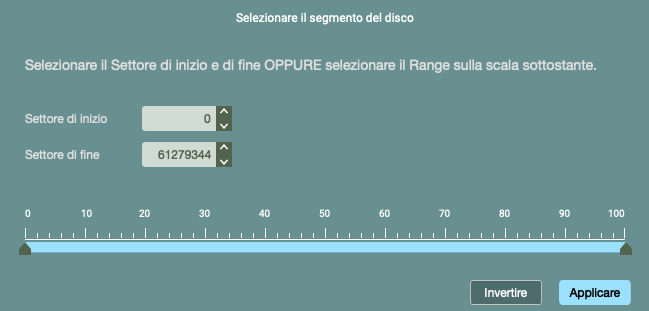
- Nella finestra di dialogo Crea immagine multimediale da salvare, cerchi la destinazione in cui salvare il file immagine. Inserisca un nome nel campo di testo Salva come. Clicchi sul pulsante Salva.
Nota: Se prima esegue la scansione di un'unità con Catalina, Mojave, High Sierra o Big Sur con Stellar Photo Recovery, deve consentire a macOS di caricare un'estensione firmata con "Stellar Photo Recovery". Per sapere come fare, veda Recuperare i dati dalle unità di sistema con High Sierra e successivi.

-
Una volta completato il processo, l'immagine appena creata viene visualizzata nella schermata mostrata di seguito.
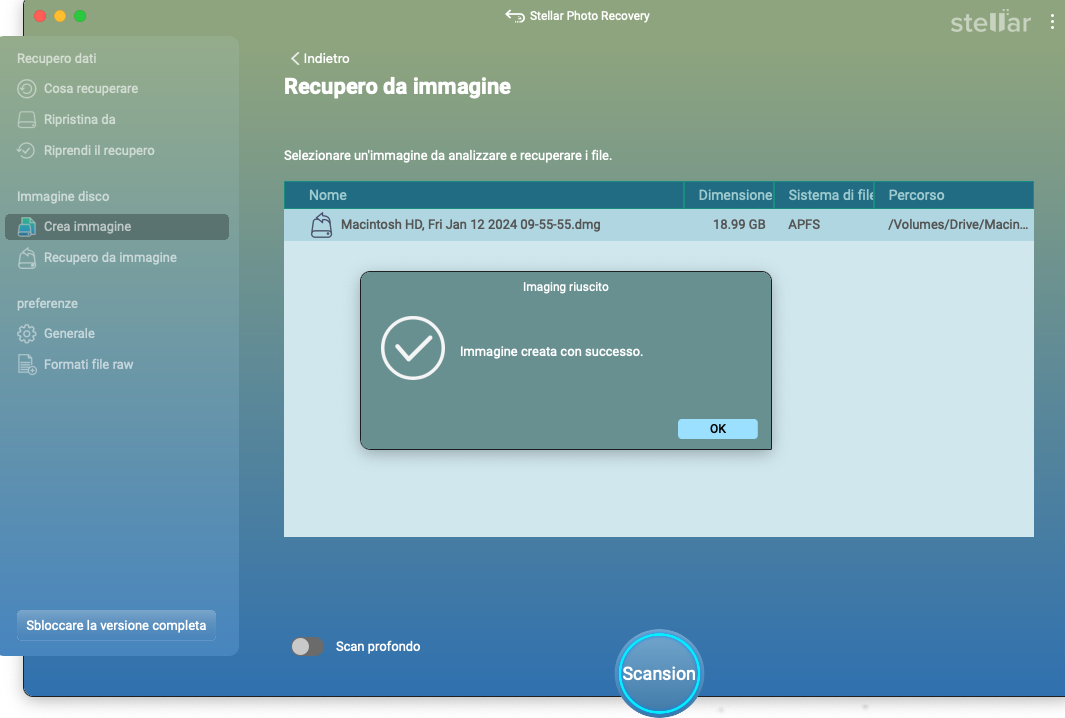
-
Clicchi sul pulsante Scansion per avviare il recupero dei dati.
-
Viene visualizzata una schermata che mostra il processo di scansione. Se desidera annullare il processo di scansione in qualsiasi momento, clicchi sul pulsante Stop.
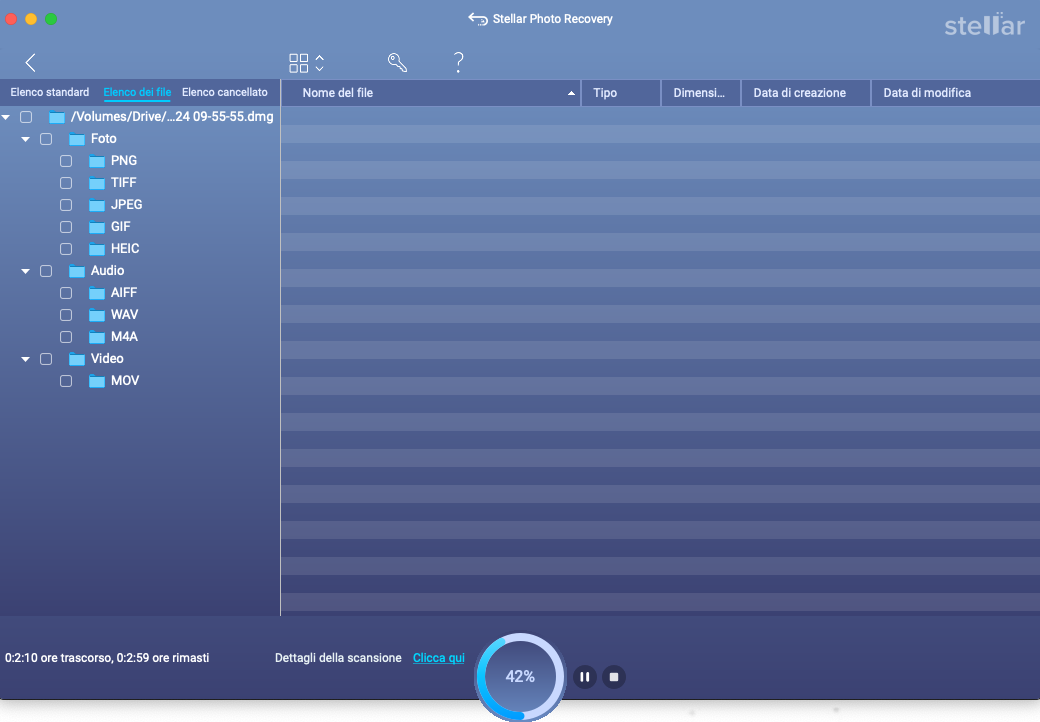
-
Al termine della scansione, i dettagli dei file e delle cartelle trovate vengono visualizzati in una finestra di dialogo vedere sotto:
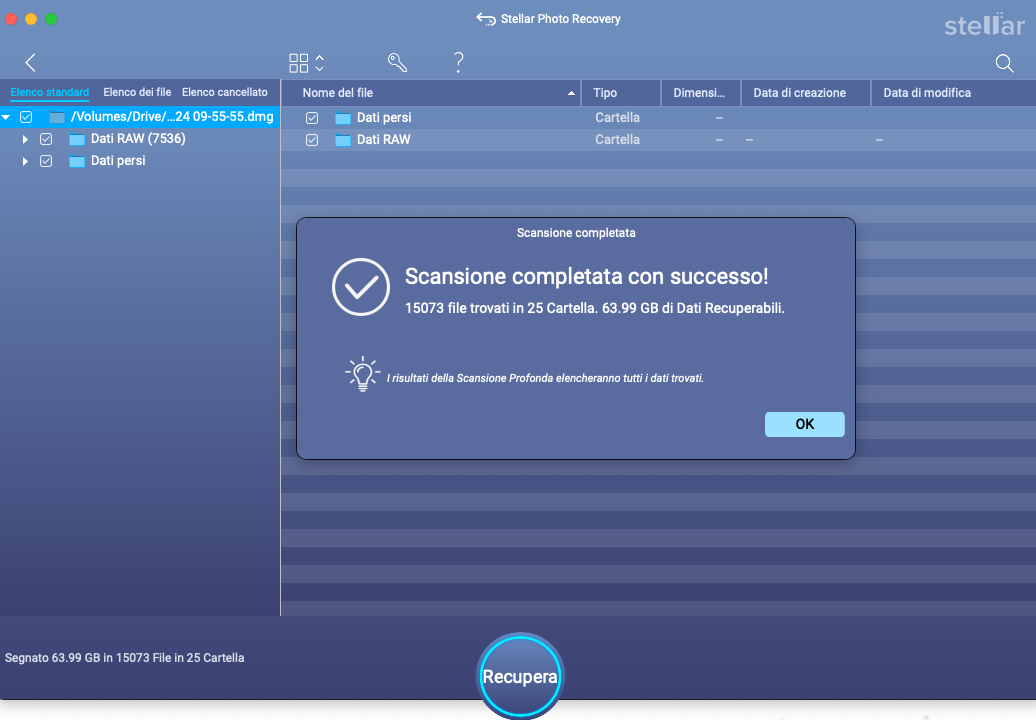
- Clicchi su OK.
- Per informazioni sull'anteprima e il ripristino dei dati scansionati, veda Anteprima dei risultati della scansione e salvataggio dei file ripristinati.
Nota: Se desidera salvare le informazioni scansionate e continuare il recupero dei dati in un secondo momento, faccia riferimento alla sezione Salvare e continuare le informazioni della scansione.
Suggerimento: Si consiglia di salvare il "File di informazioni sulla scansione" e l"Immagine del disco rigido" in posizioni diverse con un nome adatto, in modo da poter ritrovare facilmente il file immagine desiderato.